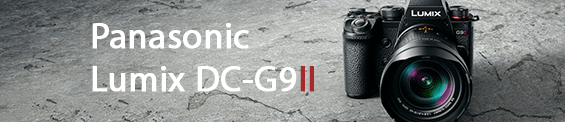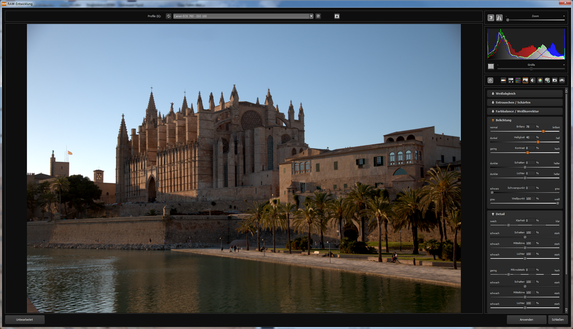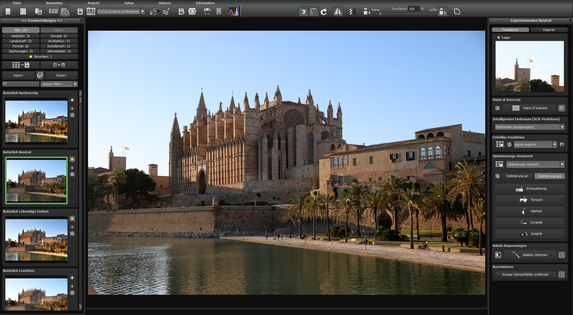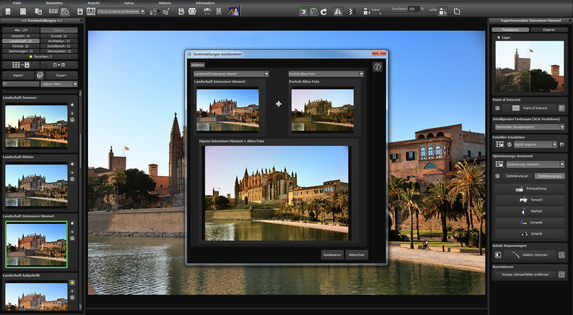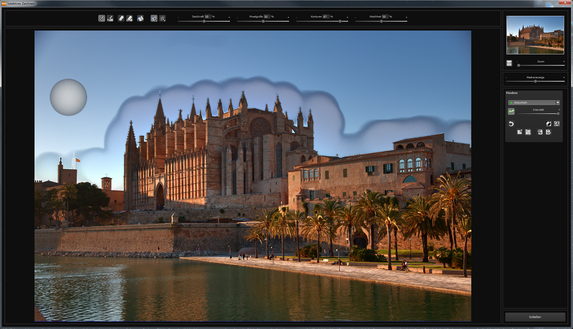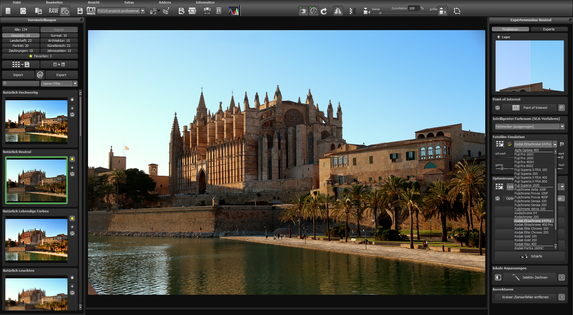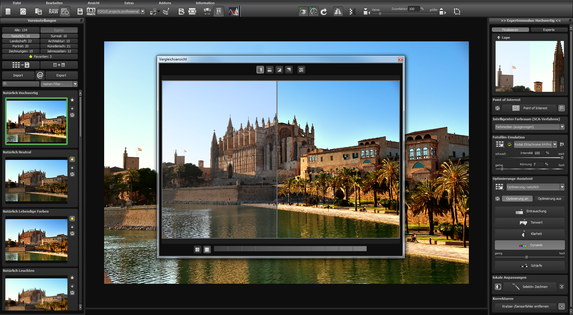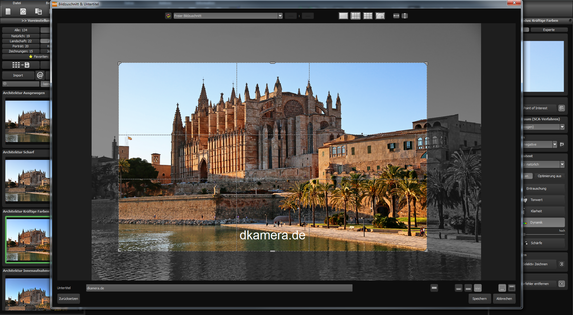COLOR projects 4 des Franzis Verlags im Test
Wir haben das Bildbearbeitungsprogramm zur Farboptimierung unter die Lupe genommen
Die Farbe spielt bei der Fotografie eine große Rolle – es sein denn man verzichtet bewusst darauf und entscheidet sich für Schwarz-Weiß Aufnahmen. Wer Bilder mit allen Farben des Spektrums festhalten möchte, wird bei manchen Aufnahmen allerdings feststellen, dass der gewünschte Farbeffekt nicht ganz erzielt wurde. Um diesen zu realisieren, kann man ein „normales“ Bildbearbeitungsprogramm verwenden oder auch zu Spezialsoftware, wie Color projects 4 des Franzis Verlags, greifen. Wir haben die unter anderem zur Farboptimierung gedachte Software in einem Test unter die Lupe genommen.
Allgemeine Informationen:
COLOR projects 4 ist eine sowohl für Windows als auch Mac OS (jeweils 32bit oder 64bit) geeignete Software. Als Systemvoraussetzungen für Windows PCs werden ein Intel Core Duo und 2GB Arbeitsspeicher genannt. Als Betriebssystem muss mindestens Windows 7 vorhanden sein.
Mac Rechner müssen mit Mac OS X ab 10.7 sowie einem Intel/G5 Prozessor und 2GB Arbeitsspeicher ausgestattet sein. Wer COLOR projects 4 ausprobieren möchte, findet eine bis auf den Export voll funktionsfähige 30-tätige Testversion auf der Seite des Franzis Verlags.
Die Software:
Nach dem Download und der Installation erwartet einen die klassische und bereits von anderen Franzis Programmen bekannte Oberfläche. Wer sich einmal mit derartiger Software beschäftigt hat, wird sich daher sofort zurechtfinden. Aber auch alle anderen, die diese noch nie verwendet haben, sollten damit recht schnell zurechtkommen.
Bilder werden bei COLOR projects 4 über „Bild einladen“ geöffnet. Nutzen lassen sich dabei nicht nur herkömmliche JPEG-Aufnahmen, in unserem Test mit verschiedenen RAW-Dateien ((Canon EOS 70D (Testbericht)
Sind alle vorbereitenden Schritte fertiggestellt, lässt sich ein Bild über zahlreiche Parameter beeinflussen. Eine besondere Aufmerksamkeit liegt – wie schon bei anderen Franzis Programmen, z. B. HDR projects 4 (Testbericht) – auf den Presets. Diese erlauben das schnelle Anpassen eines Bildes ohne großen Aufwand oder tiefergehendes Wissen. Insgesamt 134 Presets lassen sich bei COLOR projects 4 verwenden, aufgeteilt wurden diese auf folgende acht Rubriken: Natürlich, Landschaft, Porträt, Zeichnungen, Surreal, Architektur, Künstlerisch und Jahreszeiten. Zwischen zehn und 22 Voreinstellungen haben die Rubriken dabei zu bieten. Von einer leichten Bearbeitung, die beispielsweise nur bestimmte Bildteile aufhellt, bis zu einer extremen Verfremdung ist alles dabei.
Als Bonus lassen sich zwei Presets kombinieren und mit einem eigenen Namen abspeichern. Bei diesem großem Angebot sollte wirklich jeder sein Wunschpreset finden bzw. selbst kreieren können. Ebenso gut: Damit die besten Presets schnell gefunden werden können, lassen sie sich zu den „Favoriten“ hinzufügen und können dann über einen eigenen Menüpunkt erreicht werden.
Wer Parameter selbst anpassen möchte und nicht den Automatiken der Presets vertraut, kann bei COLOR projects 4 zudem auch selbst Hand anlegen.
Zum einen gibt es dafür die Experten-Einstellungen. Hier kann man ein Bild anhand von 127 Post-Processing-Effekten gestalten. Dazu gehören auch bereits von Presets getroffene Einstellungen, sodass sich hierüber nochmals auf die Presets Einfluss nehmen lässt. Auf welche Bildbereiche die Effekte angewendet werden, lässt sich mit dem „Selektive Bearbeitung“-Werkzeug bestimmen. Dieses erlaubt die Bearbeitung bestimmter Bildteile, ohne andere zu beeinflussen. Dabei lassen sich auch mehrere Bereiche kombinieren. Diese Lösung ist prinzipiell gelungen, bei der Auswahl der Bereiche ist man mit dem Rechteck-Auswahlwerkzeug aber doch etwas beschränkt. Dieses erlaubt zwar die Wahl der Rundung und die Stärke des Effekts zum Rand hin, Möglichkeiten für eigene Auswahlformen gibt es aber nicht.
Besser macht dies das „Selektiv Zeichnen“-Tool. Hier kann man mit einem Pinsel die gewünschten Bereiche markieren. Die Kantenerkennung leistet dabei gute Dienste. Das „Selektiv Zeichnen“-Tool ist bei den „Finalisieren“-Optionen zu finden, hier lassen sich weitere Bearbeitungen vornehmen. Zum einen ist es möglich, den Farbraum für die Bearbeitungen zu wählen. Hier wird unter anderem die Smart Colorspace Adaption angeboten, mit der laut Franzis besonders feine Farbabstufungen möglich sind.
Des Weiteren wird eine Fotofilm-Emulation angeboten. Wer seine Bilder mit dem Look eines bekannten Films aus dem analogen Zeitalter versehen möchte, kann dies hier realisieren. Insgesamt 35 Filter hat COLOR projects 4 zu bieten, dazu gehören unter anderem der Agfa Futura 100, der Fujichrome Provia 100F oder der Kodak Ektachrome 64 Pro. Auf Schwarz-Weiß-Filme muss man natürlich verzichten, das Programm heißt nicht umsonst COLOR projects 4. Neben dem Film zur Emulation kann man sich auch für die Intensität der Emulation sowie das Filmkorn entscheiden.
Wer sich für Filmemulationen nicht interessiert aber noch andere Veränderungen an seinen Bildern vornehmen möchte, kann den Optimierungs-Assistenten mit acht Vorgaben ( u. a. brillant, weich, High-Key, …) nutzen. Eigene Anpassungen lassen sich zudem für die Entrauschung, die Tonwerte, die Klarheit, die Dynamik und die Schärfe treffen. Mit dem Kratzer- bzw. Sensorfehler-Entfernungstools können zudem kleinere Störungen entfernt werden.
Wer die finale Version seines Bildes kontrollieren möchte, kann dafür die Point of Interest-Funktion verwenden. An der im Bild markierten Stelle werden alle Änderungen in voller Auflösung berechnet. Ein schneller Vergleich der Vorschau des Bildes ist zudem auch auf zwei andere Arten möglich. Zum einen kann man die originale Aufnahme mit einem Klick auf die rechte Maustaste einblenden, zum anderen hat COLOR projects 4 auch eine Bildvergleichsfunktion zu bieten. Hiermit lassen sich das Original und die bearbeitete Aufnahme unter anderem rechts und links oder auch oben und unten vergleichen.
Das fertig bearbeitete Bild lässt sich in COLOR projects 4 zuschneiden, mit einem Text versehen und als Tiff (8 sowie 16bit), JPEG (8 oder 16bit) oder PNG speichern. Als Bonusfeature können mehrere Bilder mit der integrierten Stapelverarbeitung ohne großen Aufwand verarbeitet werden. Plugins gibt es von COLOR projects 4 Plugins für Adobe Photoshop (ab CS6), sowie Photoshop Elements (ab 11) und Adobe Photoshop Lightroom.
Unser Fazit:
COLOR projects 4 des Franzis Verlags ist eine größtenteils einfach zu bedienende Software, die vielfältige Bearbeitungsschritte erlaubt. Vor allem durch die zahlreichen Presets, die sich zudem auch kombinieren und weiter individualisieren lassen, kann die Software dabei überzeugen. Wer ein Freund von künstlerischen Filtern ist, welche die eigenen Aufnahmen kreativ gestalten sollen, wird von COLOR projects 4 sicherlich zufriedengestellt werden. Positiv zu erwähnen ist zudem auch die 30-tägige Testversion, damit lässt sich das Programm vor dem Kauf intensiv begutachten.